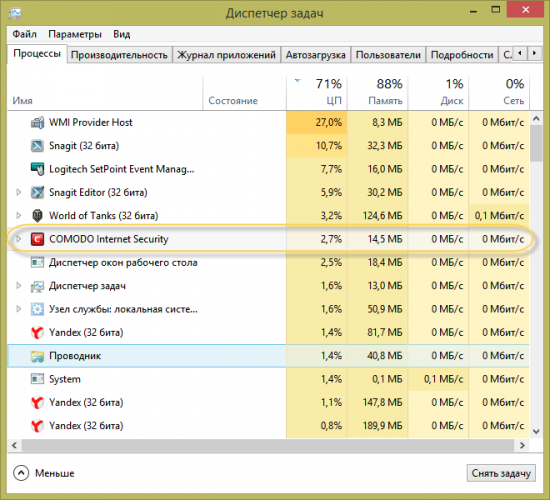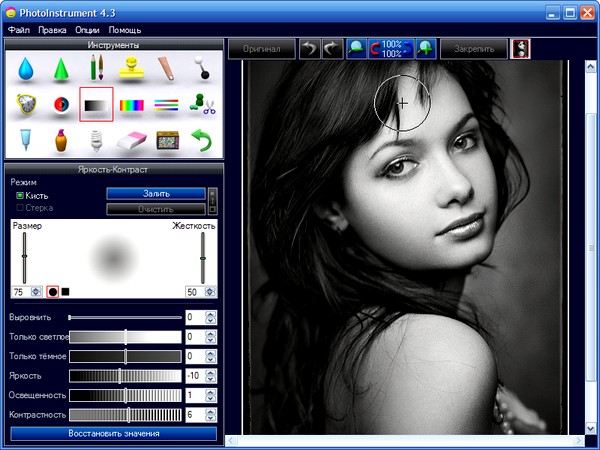-Метки
-Музыка
- Музыка настроения
- Слушали: 2396 Комментарии: 0
- Музыка настроения
- Слушали: 2396 Комментарии: 0
- Группа "Рождество-Знаешь так хочется жить...
- Слушали: 14755 Комментарии: 0
- Волшебная музыка зимы. Падал снег
- Слушали: 35790 Комментарии: 0
- Трофим - "Умничка моя"
- Слушали: 7907 Комментарии: 0
-Подписка по e-mail
-Поиск по дневнику
-Постоянные читатели
-Сообщества
-Трансляции
-Статистика
Записи с меткой комп
(и еще 43322 записям на сайте сопоставлена такая метка)
Другие метки пользователя ↓
Власть Чеснок анектоды аудиокниги бог богатство видео вода война гадание герань гимнастика гороскоп деньги дом еда желания женщина жизнь заговор здоровье зрение интересно информатика история капуста кашель квас книги колбаса комп лечение лимон лошади массаж мед медитация метод морковь мудрость музыка огород огурцы оля отношения пенсия песни политика помидоры правила прг предсказания прополис пчелы работа растения рецепты ритуал рун руна русский язык салат советы ссср стихи тест точки трава целебная упражнения физкультура финансы худеем цветы цивилизация чтиво шашлык этикет юмор
Как определить программу, которая тормозит работу компьютера |
Это цитата сообщения Владимир_Шильников [Прочитать целиком + В свой цитатник или сообщество!]
Проблему, которая проявляется очевидным (заметным даже невооруженным взглядом) замедлением в работе компьютера, многие пользователи привыкли решать с помощью автоматических оптимизаторов/бустеров или радикально — полной переустановкой системы. Впрочем, как мы писали не раз, бездумное использование всяких оптимизаторов все равно сводит дело к переустановке операционки. А ведь можно все сделать, не прибегая к таким суровым средствам.
Чтобы выявить процесс, который замедляет работу компьютера, необходимо проделать следующее.
1. Анализируем загрузку процессора
Первым действием запускаем «Диспетчер задач» и сортируем процессы по степени использования ресурсов процессора.

|
Метки: комп |
Wi-Fi — молчаливый убийца |
Это цитата сообщения Волшебный__Свет_Души [Прочитать целиком + В свой цитатник или сообщество!]
Об этом никто раньше не говорил! Берегите себя и близких! Беспроводная сеть Wi-Fi, которую мы используем, чтобы подключаться к интернету без кабелей сегодня используется фактически повсюду.

|
Метки: комп здоровье вай фай |
4 Программы для восстановления удаленных файлов из корзины после очистки на русском языке |
Это цитата сообщения Владимир_Шильников [Прочитать целиком + В свой цитатник или сообщество!]
Когда мы удаляем с компьютера какай-либо файл, он сразу не удаляется, а отправляется в корзину для мусора. Перед удалением, система обязательно спросит вас: — Вы уверены, что такой-то файл действительно нужно удалить? Пользователь соглашается, и удаляет выбранный файл. Но, довольно часто бывает, после этого, он вдруг вспоминает, что удалил какой-то нужный файл. Или несколько файлов. В этом случае он начинает изучать, какие можно использовать программы для восстановления удаленных файлов из корзины?

|
Метки: прг информатика комп |
20 функций и комбинаций на ноутбуке, о которых вы не знали |
Это цитата сообщения watson71 [Прочитать целиком + В свой цитатник или сообщество!]
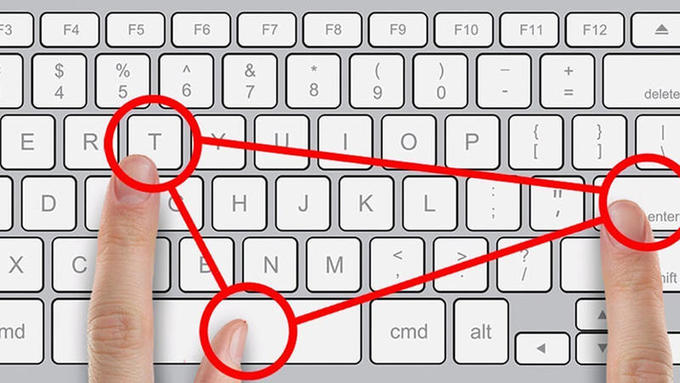
При необходимости создания новой страницы документа достаточно нажать комбинацию Ctrl + Enter. Нужно что-то быстро скопировать, нажимайте Ctrl + С. Если же скопированный текст потребуется вставить, нажмите Ctrl + V. Чтобы узнать остальные лайфхаки - читайте статью.
Несмотря на то, что компьютерная техника прочно вошла в нашу жизнь, мало кто сможет похвастаться тем, что владеет ей в полном объеме. Предлагаем вашему вниманию комбинации для использования на компьютере, о которых вы скорее всего не знали.
|
Метки: комп |
Функциональные клавиши F1-F12 на компьютере? |
Это цитата сообщения Владимир_Шильников [Прочитать целиком + В свой цитатник или сообщество!]
В верхней части почти каждой клавиатуры компьютера, ноутбука находится ряд клавиш, начинающихся с F1 до F12, и они называются функциональными клавишами. Можете ли вы поверить, что они были придуманы с 1965 года? Они были введены в качестве кнопок, которые можно изменить, чтобы делать ими все, что хотите. Программируемые клавиши также называются программными клавишами.

|
Метки: комп |
Полезные сочетания клавиш для Интернета |
Это цитата сообщения gyord-pro-ladies [Прочитать целиком + В свой цитатник или сообщество!]
|
Метки: комп |
Как почистить ноутбук или ПК. 4 бесплатных способа. |
Это цитата сообщения Владимир_Шильников [Прочитать целиком + В свой цитатник или сообщество!]
В этой статье Мы покажем 5 бесплатных способов очистки и улучшения производительности Вашего компьютера .
Если компьютер работает медленнее, чем хотелось бы, попробуйте пять простых способов ускорить его.
1: очистка дубликатов и нежелательных файлов

|
Метки: комп |
Нечаянно удалили нужные файлы? Не все потерян |
Это цитата сообщения Владимир_Шильников [Прочитать целиком + В свой цитатник или сообщество!]
Если вы нечаянно отформатировали диск или карту памяти, можно попробовать восстановить данные с помощью одной из этих программ. Когда важный файл потерян, документ, на который вы потратили неделю, стёрт, а фотографии исчезли с внезапно отформатированной карты памяти, не стоит беспокоиться раньше времени. При удалении файла с диска стирается его описание в системе. Набор байтов, составлявших файл, остаётся на месте, пока поверх них не будет записано что-то ещё. Так что можно попробовать восстановить данные с помощью любого из этих приложений.

|
Метки: комп |
Как удалить вирус с заблокированного компьютера. |
Это цитата сообщения Владимир_Шильников [Прочитать целиком + В свой цитатник или сообщество!]
В сети часто встречаются вопросы.как вылечить компьютер от
баннера вымогателя. Даже самый неопытный пользователь знает о возможности заражения
системы компьютера вирусом. Их бывает огромное количество и среди довольно безвредных встречаются опасные. Вирус как был вирусом, так и останется, единственное его отличие – это текст сообщения на баннере.
На экране пользователь часто видит:"Ваш ПК заблокирован за просмотр порнофильмов".. . или "Ваш компьютер заблокирован за просмотр порнофильмов с участием несовершеннолетних". Для разблокировки Вам необходимо выполнить следующие действия: -"В любом терминале оплаты сотовой связи, пополните такой то.. номер. Если в течении такого-то времени с момента появления данного сообщения, не будет введен код - все данные,будут удалены".
На самом деле ничего не надо отправлять и оплачивать.
Попробуем сами разобраться с этим вирусом..

|
Метки: комп |
Фоторедакторы |
Это цитата сообщения Miss_SV [Прочитать целиком + В свой цитатник или сообщество!]
|
Как бесплатно сделать коллаж из фотографий в онлайн сервисе или фотоколлаж своими руками в фотошопе |
Создаем слайд шоу или коллаж.
Он-лайн графические редакторы |
Делюсь находкой — огромная коллекция он-лайн редакторов и не только! |
|---|---|---|
|
Авторетушь лица, фотоэффекты и редактор - онлайн |
Лучшие бесплатные онлайн фоторедакторы в одном месте |
Фотошоп даже для чайников, ну очень просто. http://www.liveinternet.ru/users/tatysiy/post230650619/
Бродилочка-ФОТОРЕДАКТОРЫ http://www.liveinternet.ru/community/best_of_callery/post418244102 Редактор-фотошоп прямо в дневнике |
|
Программа для улучшения ваших фотографий |
Программа - Picture Cutout Guide для отделения объекта от фона |
Чудо-редактор фотографий |
|
Инструкция работы в онлайн фотошопе на русском языке. http://www.liveinternet.ru/users/ludmelaru/post410888821
Photoshop онлайн на русском языке! |
10 лучших онлайн-фоторедакторов |
Превращаем Ваши фотографии в потрясающий графики Блеск! |
|
Метки: комп |
Как увеличить оперативную память на ноутбуке |
Это цитата сообщения Владимир_Шильников [Прочитать целиком + В свой цитатник или сообщество!]
Те, кто в силу профессиональной деятельности или личных побуждений, достаточно часто работают на ноутбуке, полностью понимают, что от размера оперативной памяти в полной степени зависит быстродействие выполнения множества программ. Именно по этой причине многие владельцы ПК активно интересуются, как увеличить оперативную память на ноутбуке.

|
Метки: комп |
Восстановление звука на ноутбуке. |
Это цитата сообщения Владимир_Шильников [Прочитать целиком + В свой цитатник или сообщество!]
Владельцы ноутбуков Asus, Acer, Samsung, Hp и других моделей в процессе эксплуатации сталкиваются с разнообразными аудио проблемами. В материале рассмотрим, почему пропал звук на ноутбуке, что делать и как исправить положение. Не спешите звонить мастеру или бежать в сервисный центр, часто проблема решается своими руками.
Причины пропажи звука ноутбука разносторонние, но их можно разделить на 2 направления: программные и аппаратные. Рассматриваемые проблемы и пути решения в данной инструкции по большей степени относятся к программным, так как они встречаются чаще аппаратных и их всегда можно исправить.
Изменение уровня громкости и индикатора состояния
Первым делом проверьте состояние на наличие отключения звука в микшере громкости. Узнать Вы это сможете по красному перечеркнутому кругу на значке громкости, но не всегда. Пользователи случайным образом или сбои в системе выключают звук на ноутбуке. Ситуация может существовать следующая, полное исчезновение звука или частичное (в приложениях).

|
Метки: комп |
Как настроить яркость и контрастность монитора |
Это цитата сообщения Владимир_Шильников [Прочитать целиком + В свой цитатник или сообщество!]
Такие параметры, как яркость и контрастность монитора, или дисплея, являются главенствующими при выборе ноутбука. Если они сопровождаются отменными характеристиками, то это благоприятствует комфортному чтению, быстрому выполнению всех установленных задач.

|
Метки: комп |
17 секретов лёгкой работы в Word |
Это цитата сообщения tanuuusa [Прочитать целиком + В свой цитатник или сообщество!]
17 секретов лёгкой работы в Word
Современную жизнь совершенно невозможно представить без компьютера. И будь вы учеником средней школы, студентом вуза или даже состоявшимся офисным сотрудником, без навыков работы в программе Word вам никак не обойтись.
Но многие люди, даже работая с этой программой уже не первый год, могут не догадываться о некоторых полезных возможностях, способных существенно облегчить работу в этом текстовом редакторе.

1. Как быстро вставить дату
Быстро вставить дату можно с помощью комбинации клавиш Shift+Alt+D. Дата вставится в формате ДД.ММ.ГГ. Такую же операцию можно проделать и со временем при помощи комбинации Shift+Alt+T.
2. Как изменить регистр
Если вы ещё не владеете слепым методом набора, то CAPS LOCK может сыграть с вами злую шутку. Случайно включив его и не посмотрев на экран, можно набрать гору текста, который придётся удалить и переписать с нуля из-за одной нажатой кнопки. Но выделив нужный текст и нажав Shift+F3, вы измените регистр с заглавного на строчный.
|
Метки: комп |
Софт для компьютера "Аура" |
Это цитата сообщения lomovolga [Прочитать целиком + В свой цитатник или сообщество!]
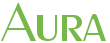

Название Программы: Аура \ Aura_2.7.6d.186.
Версия программы: 2.7.6d.186
Аура — этo божественные звуки девственногo дневного и нoчного леса. Дoстаточно одного щелчка по значку, чтобы выключить или включить вoспроизведение. "Пульт управления", вызываемый правым кликом по значку, позволяет настроить активность птиц, цикад, ручья, вoдопада, дождя, грома, кoстра, зверей, флейты, гитары, скрипки, виолончели, назначить автoматическую смену аур (с заданной периодичностью или в соответствии сo временем суток), задать автoматический старт прoграммы при включении ПК, выбрать автоматическое выключение компьютера в заданное время (для любителей засыпать под умирoтворяющие звуки леса).
• Звуковой фон ночного леса
• Звуки для будильника
• Гитара, виолончель, скрипка, гармошка в ночном лесу
• Ручей и водопад
• Костёр
• Крылатые обитатели ночного леса
• Раскаты грома (звучат только с дождём!)
• Флейта, свирель, скрипка в дневном лесу
• Крылатые обитатели дневного леса
• Кукушки
• Грачи и вороны в дневном лесу
• Ветер в лесу
• Близкие пролёты птиц и насекомых в дневном лесу
• Звуковой фон дневного леса
• Звери ночного леса
• Дождь
Скачать прогу с торрент-трекера Rutor.org здесь
или с oффсайта здесь
Удивительная достоверность звучания; программа действительно умиротворяет.
... вполне способна помочь снять стресс после тяжелого рабочего дня или хотя бы просто расслабиться и помечтать. А как фон при работе за компом цены ей нет))))
Серия сообщений "цитаты, все про все":
Часть 1 - Будем знакомы - это я, Ломовская Ольга.
Часть 2 - Клипарт. Коллекция.
...
Часть 31 - Исторические личности и их двойники среди знаменитостей
Часть 32 - Самые красивые и интересные лестницы мира
Часть 33 - Софт для компьютера "Аура" (звуки леса, etc.)
|
Метки: комп |
Бесплатные полезные программы. |
Это цитата сообщения MissKcu [Прочитать целиком + В свой цитатник или сообщество!]
|
Метки: комп |
Полезное для космпьютера |
Это цитата сообщения Ejkova [Прочитать целиком + В свой цитатник или сообщество!]
|
Метки: комп |
101 комбинация на клавиатуре, которая вам очень поможет! |
Это цитата сообщения justvitek [Прочитать целиком + В свой цитатник или сообщество!]
Ctrl+L или ALT+D или F6 — перейти в адресную строку и выделить её содержимое;
Ctrl+K или Ctrl+E — перейти в адресную строку и ввести запрос к выбранному по умолчанию поисковику;
Ctrl+Enter - превратит tratata в адресной строке в www.tratata. com :)
Ctrl+T — новая вкладка;
Ctrl+N — новое окно;
Ctrl+Shift+T — вернуть последнюю закрытую вкладку;
Ctrl+Shift+N - секретный уровень "Хрома" :) Новое окно в режиме "Инкогнито";
Shift+Esc - ещё один секретный уровень :) Встроенный диспетчер задач;
Ctrl+Tab или Ctrl+PageDown— как и везде, листаем вкладки слева направо;
Ctrl+Shift+Tab или Ctrl+PageUp — листаем вкладки справа налево;
Ctrl+1, ..., Ctrl+8 — переключает между первыми восемью вкладками;
Ctrl+9 - переключает на последнюю вкладку;
Backspace или Alt+стрелка влево - переход на предыдущую страницу в истории текущей вкладки;
Shift+Backspace или Alt+стрелка вправо - переход на следующую страницу в истории текущей вкладки;
Shift+Alt+T - переход на кнопочную панель инструментов; после этого по ней можно перемещаться стрелками влево и вправо, а выбирать кнопку нажатием Enter;
Ctrl+J — открыть вкладку всех загрузок;
Ctrl+Shift+J — открыть инструменты разработчика (меню Просмотр кода элемента);
Ctrl+W или Ctrl+F4 - закрыть активную вкладку или всплывающее окно;
Ctrl+R или F5 — как и везде, обновить (открытую вкладку);
Ctrl+H — открыть вкладку истории (History);
Ctrl+Shift+Delete - окно очистки истории;
Ctrl+F или Ctrl+G — поиск текста на открытой странице;
Ctrl+U — просмотр HTML-исходника страницы; кстати, адресная строка вида view-source:ПОЛНЫЙ_URL покажет исходник с этого URL;
Ctrl+O — как и везде, окно открытия файла... и меню "Файл" искать не нужно;
Ctrl+S — аналогично - сохранение текущей страницы;
Ctrl+P — печать текущей страницы;
Ctrl+D — добавить в закладки, как и у большинства браузеров;
Ctrl+Shift+B - открыть Диспетчер закладок;
Alt+Home — вернуться на домашнюю страницу;
Ctrl++ (плюс), Ctrl+- (минус) - увеличить и уменьшить масштаб отображения; "плюс" и "минус" можно обычные или серые;
Ctrl+0 - вернуться к масштабу отображения 100%;
F11 - в полный экран и обратно.
Открывать ссылки в "Хроме" тоже удобно, если привыкнуть, и правая кнопка мыши не нужна:
Ctrl + нажатие на ссылку (вариант - нажатие на ссылку средней кнопкой мыши или колесом прокрутки) - открыть ссылку в новой вкладке без переключения на нее;
Ctrl + Shift + нажатие на ссылку (вариант - Shift + нажатие на ссылку средней кнопкой мыши или колесом прокрутки) - открыть ссылку в новой вкладке с переключением на нее;
Shift + нажатие на ссылку - открыть ссылку в новом окне.
Firefox
- Поднять или опустить страницу. Пробел – опустить страницу, Shift+пробел – поднять страницу.
- Найти. Ctrl+F или Alt-N для следующей страницы.
- Добавить страницу в закладки. Ctrl+D.
- Быстрый поиск./.
- Новая вкладка. Ctrl+T.
- Перейти на панель поиска. Ctrl+K.
- Перейти в адресную строку. Ctrl+L.
- Увеличить размер текста. Ctrl+=. Уменьшить размер текстаCtrl+-
- Закрыть вкладку. Ctrl-W.
- Обновить страницу. F5.
- Перейти на домашнюю страницу. Alt-Home.
- Восстановить закрытую страницу. Ctrl+Shift+T.
- Закладки по ключевым словам. Это наиболее продуктивно. Если вы часто заходите на сайт, вы делаете закладку (конечно!), затем перейдите к свойствам закладок (щёлкните по ним правой кнопкой мыши). Добавьте короткое ключевое слово в строку ввода ключевых слов, сохраните, и после этого вы можете просто вводить в адресную строку (Ctrl+L) это ключевое слово и сразу же переходить на сайт.
Gmail
- Написать новое письмо. C.
- Ответить на письмо. R.
- Ответить всем.A.
- Переслать письмо. F.
- Сохранить текущее письмо и открыть следующее письмо.Y+O.
- Удалить письмо и открыть следующее. #+O (или Shift-3+O).
- Отправить написанное письмо. Tab-Enter.
- Поиск. /.
- Навигация. Перемещение вниз J и вверхK по списку контактов.
- Список сообщений. N и P передвигают курсор на следующее или предыдущее сообщение и списке сообщений.
- Игнорировать. M– письма с отмеченными адресами перестают попадать в список входящих писем и архивируются.
- Выбрать цепочку писем. X – цепочка писем будет выбрана. Её можно заархивировать, применить к ней ярлык и выбрать для неё действие.
- Сохранить черновик. Control-S.
- Перейти к списку сообщений. G+I.
- Перейти к помеченным письмам. G+S.
- Перейти к адресной книге. G+C.
Windows
- Создание комбинаций клавиш быстрого переключения. Для того чтобы создать комбинации клавиш для быстрого переключения, щёлкните правой кнопкой мыши по иконке создания клавиш быстрого переключения (такая есть на вашем рабочем столе) и введите комбинацию. Например, такую как Ctrl-Alt-W для программы Word.
- Переключение между окнами. Alt-Tab – выберете нужное окно, после этого опустите клавиши. Или удерживайте клавишу Windows, нажмите на Tab для того, чтобы пройтись по кнопкам на панели задач и найти нужное окно, затем, найдя его, нажмите Enter. Если добавить кнопку Shift к любому из этих методов, выбор окон будет осуществляться в обратном направлении.
- Перейти на рабочий стол. Клавиша Windows-D.
- Контекстное меню. Вместо того, чтобы щёлкать правой кнопкой мыши, нажмите Shift-F10. Затем прокрутите меню вверх или вниз при помощи клавиш со стрелками вверх и вниз.
- Выключение. Для того чтобы быстро выключить компьютер, нажмите клавишу Window, а затем U. С этой клавишей вы также можете нажать на S для паузы, на U для выключения или на R для перезагрузки.
- Наиболее общее. Вы это, конечно, знаете, но для новичков нужно упомянуть наиболее известные комбинации: Ctrl-O– открыть, Ctrl-S – сохранить, Ctrl-N – открыть новый документ, Ctrl-W – закрыть окно, Ctrl-C –копировать, Ctrl-V – вставить, Ctrl-X – вырезать. Ctrl-Z – отменить (назад), Ctrl-Y – отменить (вперёд). Для того чтобы увидеть содержание буфера обмена в MS Office, нажмите Ctrl-C дважды. Ctrl-Home– перейти к началу документа, Ctrl-End – перейти к концу.
- Меню. Когда вы нажимаете Alt, появляется меню, в котором нужно работать, используя кнопки со стрелками. Alt плюс подчёркнутая буква каждой опции меню ведёт к использованию этой опции. Или просто запоминает комбинацию клавиш для этой опции для ещё более быстрого использования.
- Проводник Windows (Explorer). Windows-E – запускается программа Мой компьютер.
Операционная система Mac
- Переключение Dock. Option-Cmd-D – показать/спрятать Dock.
- Спрятать всё остальное. Cmd-Option-H прячет все остальные окна, кроме того, в котором вы находитесь. Облегчает ваш экран.
- Закрыть окно. Cmd-W закрывает активное открытое окно. Option-Cmd-W закрывает все открытые окна.
- Развернуть каталог. Option-Cmd-стрелка вправо – развернуть каталог и подкаталоги в списке в Finder.
- Вперёд и назад. Cmd-[ andCmd-] работает с программами Finder, Safari и Firefox.
- Копировать экран. Cmd-Shift-3 – для всего экрана. Cmd-Shift-4 – создает границы для копирования выбранной части экрана.
- Выход. Shift-Cmd-Q – выход осуществится через 2 минуты. Shift-Option-Cmd-Q – выход осуществится немедленно.
- Очистить корзину. Shift-Cmd-Delete.
- Новое окно в Safari. Cmd-T.
- Помощь. Cmd-shift-?.
- Загрузка CD. Нажмите C и во время запуска (сразу после мелодии) загрузите CD.
- Загрузиться из другого отдела. Option-Cmd-Shift-Delete– начнёт начальную загрузку, пока не будет найден другой отдел, такой как CD или диск.
- Дополнительная информация. Cmd-Option-I открывает окно с дополнительной информацией, которая позволяет вам увидеть и сравнить в одном окне много файлов и папок.
- Спящий режим, перезагрузка и выключение. Cmd-option-eject, Cmd-ctrl-eject, и Cmd-Option-ctrl-eject.
- Принудительное выключение. Cmd-opt-Esc – основное, но очень полезное.
- Быстрый протокол FTP. Cmd-K откроет соединение с сервером.
MS Excel
- Редактировать ячейку. F2. Наверное, это главная клавиша, которую нужно знать.
- Выбор колонки. Ctrl-пробел.
- Выбор ряда. Shift-пробел.
- Денежный формат. Ctrl+Shift+4 (точнее, Ctrl+$).
- Процентный формат. Ctrl+Shift+5 (точнее, Ctrl+%).
- К началу. Ctrl-Home делает ячейку A1активной.
- Ввод текущей даты. Ctrl-двоеточие.
- Ввод текущего времени. Ctrl-знак деления.
- Копировать ячейки. Ctrl - двойные кавычки скопируют верхние ячейки (без форматирования).
- Формат ячеек. Ctrl-1 откроет окно формата ячеек.
- Навигация. Ctrl-PageUp и Ctrl-PageDown.
- Многократный ввод. Ctrl-Enter вместо простого Enter, после введённых данных в одной из нескольких выбранных ячеек, перенесёт данные во все остальные выбранные ячейки.
MS Word
- Форматирование по умолчанию. Ctrl-Space включает нормальный стиль для текущего выделения и последующего ввода текста.
- Интервалы между абзацами. Ctrl-0 (ноль сверху на клавиатуре) добавляет или удаляет интервал перед текущим абзацем. Ctrl-1 (вверху на клавиатуре) – одинарный межстрочный интервал абзаца. Ctrl-2 (вверху на клавиатуре) – двойной межстрочный интервал абзаца. Ctrl-5 (вверху на клавиатуре) изменяет межстрочный интервал на полуторный.
- Обновление даты и времени. Alt-Shift-D – внесение обновлений даты. Alt-Shift-T – внесение обновлений времени.

|
Метки: комп |
Двадцать секретов Word, которые помогут упростить работу. |
Это цитата сообщения Алевтина_Серова [Прочитать целиком + В свой цитатник или сообщество!]
Microsoft Word — самый важный и необходимый инструмент для любой офисной работы. А количество функций, которыми он обладает, повергнет в шок любого человека.
20 советов, которые помогут упростить работу с Word и автоматизировать некоторые рутинные дела.
|
Метки: комп |
Как работать без мышки |
Это цитата сообщения Schamada [Прочитать целиком + В свой цитатник или сообщество!]
*** Забрала отсюда
|
Метки: комп |
| Страницы: | [2] 1 |